安装完WordPress必须要做的一些后台设置,新手必看
成功安装完成 WordPress 并登录网站的后台管理界面,这意味着您已经迈出了构建自己网站的第一步。 然而,很多用户在这一步后开始思考下一步该做什么。 本文将详细介绍一些基础但非常重要的操作指南,包括界面语言设置、搜索引擎收录、时区调整、固定链接设置以及禁用自动生成图片等功能。
接下来我就开始详细介绍这些必需要做的设置,我们先从配置站点语言开始。
配置站点语言
网站可以分为前端给用户展示的页面和我们自己看到管理后台页面,我们可以分别为用户页面和我们的管理页面设置不同的语言。
1. 首先安装语言包。 菜单栏选择 Setting(设置) → General (常规) →Site Language(站点语言)。 选择简体中文后下拉点击保存,中文语言包即安装成功,如果你的目标用户是德国的,那么还需要安装德语(同样的操作)。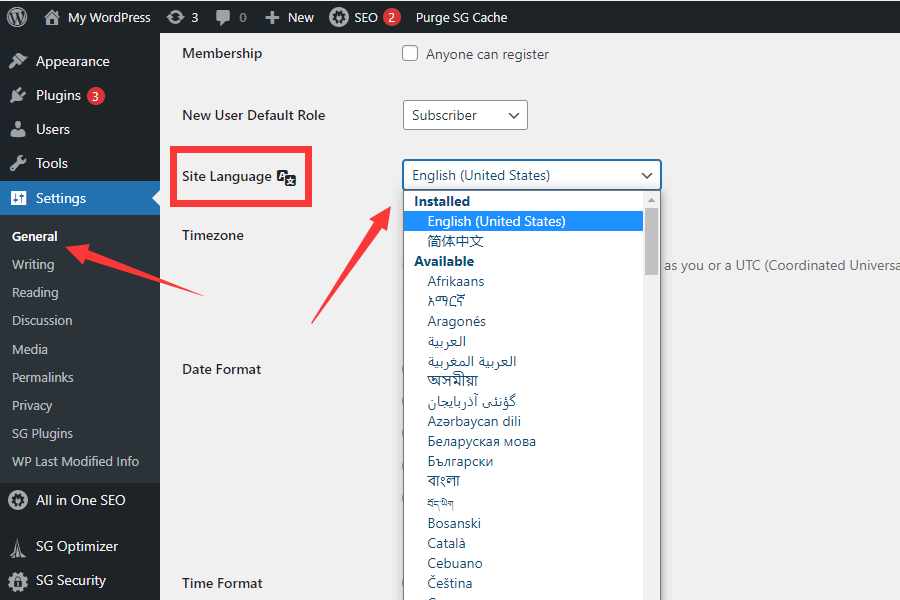
2. 更改面向客户的站点语言,在完成第一步的基础上,我们只需将 Site Language 切换回目标客户的语言即可。 如你的客户时德国用户,那么请确保 Site Language 已经设置为 deutsh。
3. 更改管理后台的站点语言,将我们看到的管理后台页面的语言设置为中文,点击右上角的用户头像→ Edit Profile,将 Language 设置简体中文,下拉点击保存。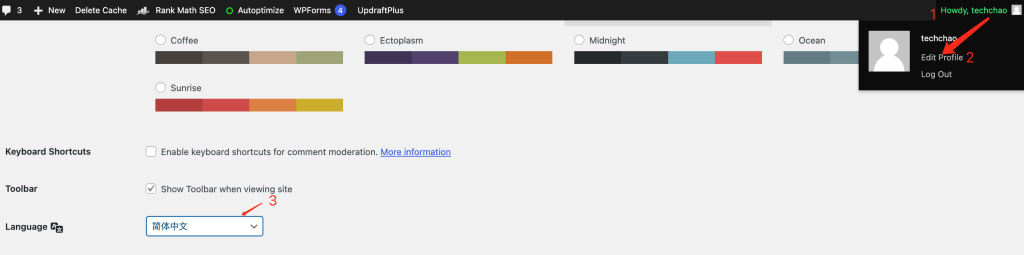
以上操作完成后,网站给客户展示的是客户的目标语言,而后台管理的语言还是为中文,方便我们日常的管理操作。
禁止搜索引擎收录
在网站未完成搭建前,推荐勾选“建议搜索引擎不索引本站点”,让搜索引擎不收录站点,防止影响之后网站的SEO,当站点建完之后去掉勾选,以便让搜索引擎收录。 开启和关闭的路径:设置→阅读→对搜索引擎的可见性。
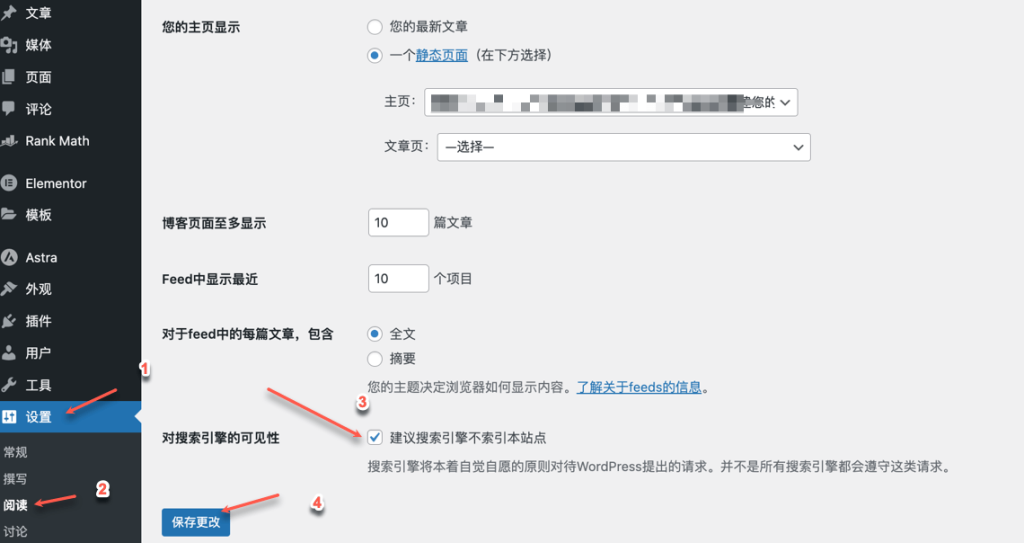
更改站点标题、副标题和时区
进入wordpress后台的设置→常规页面,把站点标题改为你的品牌名称或公司简称,注意不要太长;副标题可写一些品牌slogan,也可以不写。
WordPress的时区设置对于正确显示管理后台的日期和时间非常重要,同时也能确保计划发布的文章和页面与你所在时区的时间一致。此外,如果你使用询盘记录软件,时区设置还会影响询盘时间的展示。在设置菜单栏“常规”部分中,继续向下滚动找到时区调整到希望在网站上显示的日期和时间格式,以及网站运行所在的时区。WordPress 默认时区是UTC+0,如果你想用北京时间,就选择UTC+8或者选择上海。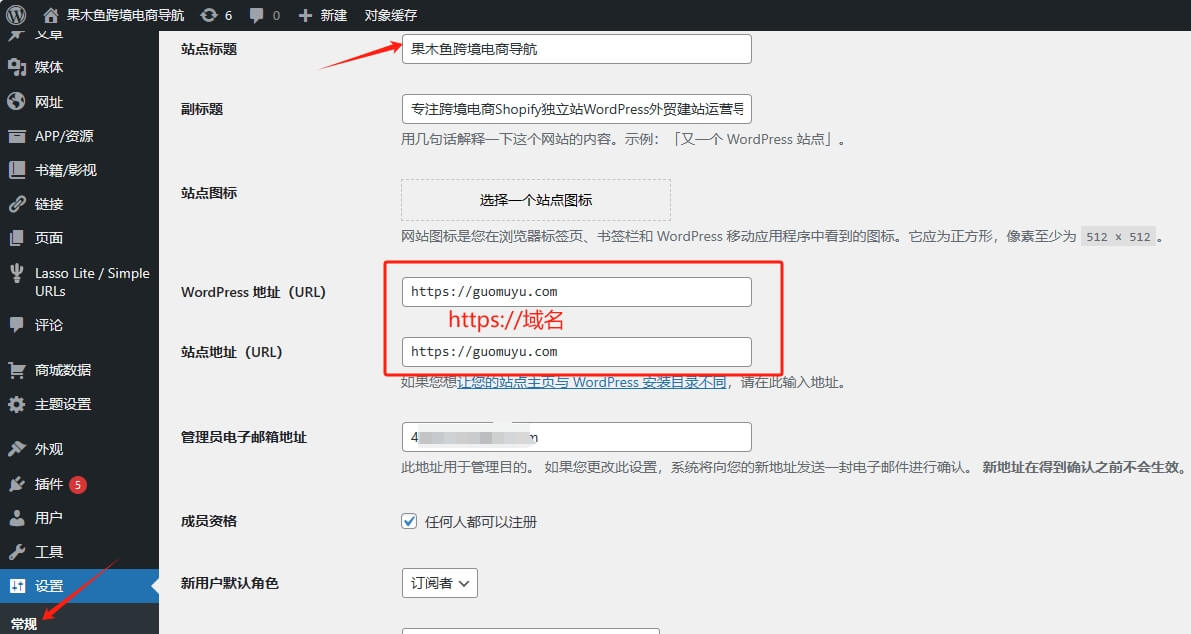
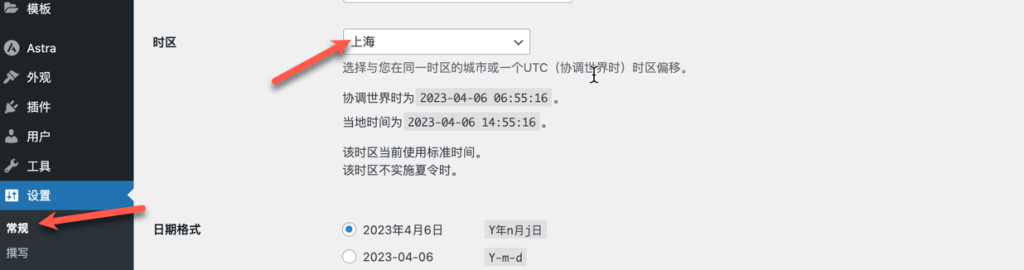
上传网站logo和站点图标
进入外观→ 自定义→ 站点身份,上传站点图标和网站logo,最后点击右上角发布。
![]()
设置网站首页
当我们在页面中完成首页的搭建后,我们需要在Wordpress后台的 设置→阅读,如下图所示,选择主页(Home)对应的页面,并保存即可。
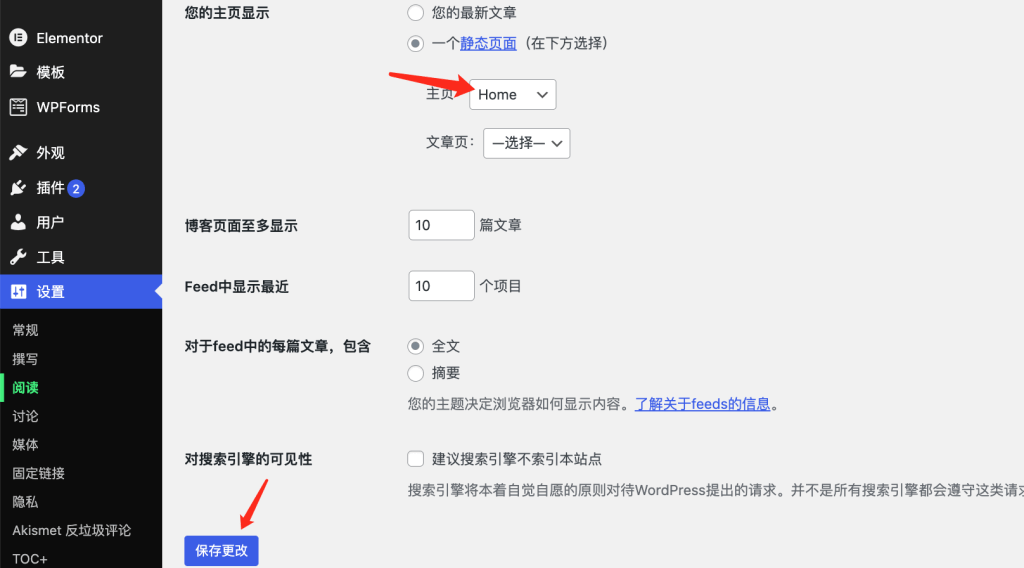
设置固定链接
固定链接是指向网站上特定页面、文章,分类和资源的永久链接或 URL,和你外贸网站今后的SEO有关系。一旦发布,不要轻易去更改,这种设置有利于SEO。WordPress 提供 5 种默认格式选择,通常使用主机建站时,主机商会自动将固定链接设为:post name。
举个栗子,https://clvps.com/wordpress-dashboard-settings-you-need-to-know.html就是关于这个页面的固定链接。登录WP后台 —> Settings(设置) —> permalink(固定链接),最好的固定链接格式请选择Custom Structure(自定义结构),添加/%postname%.html后保存。
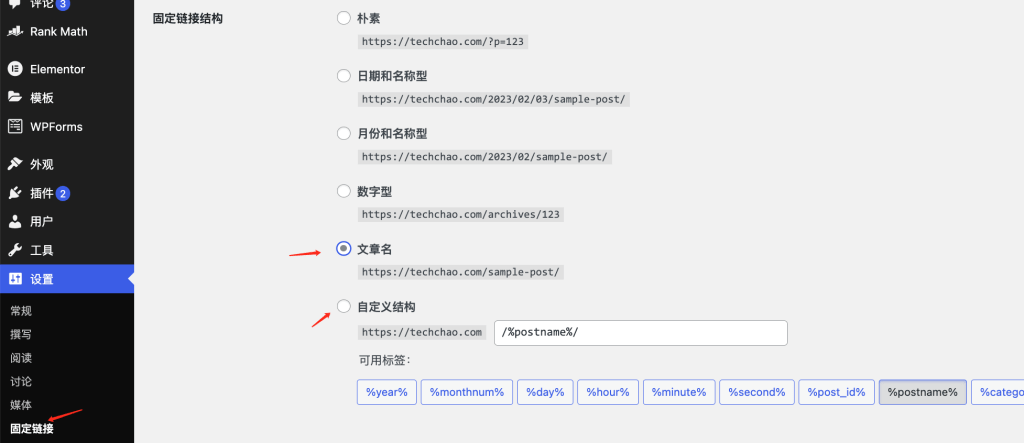
删除示例文章和页面
如果你查看左侧菜单栏中的Posts(文章),您会看到诸如标题为“Hello World”的默认文章的内容。你可以通过转至Posts(文章) → All Posts(所有文章)并选择移动至回收站选项来删除此类不需要的文章。
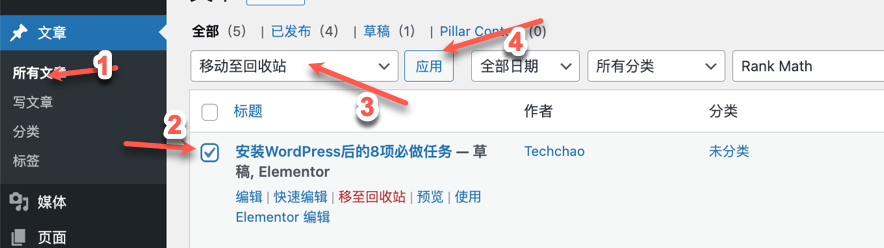
最后在回收站中进行用永久删除操作。
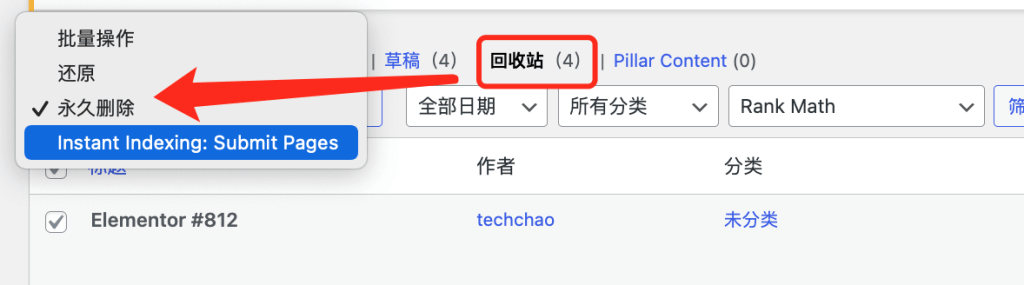
同样的方式,要删除示例页面前往Pages(页面 )→ All Pages(所有页面),删除所有示例页面
删除系统自带主题
WordPress 会预置一些主题,而且我们后续也会安装一些WordPress 主题来决定最总选择使用哪个主题。当我们确认使用某个主题后,请一定要删除其它未使用的主题。
在 外观 → 主题 页面,然后单击要删除的未使用主题。会弹出一个显示主题详细信息的弹窗。在弹窗的右下角,将看到删除主题的按钮。
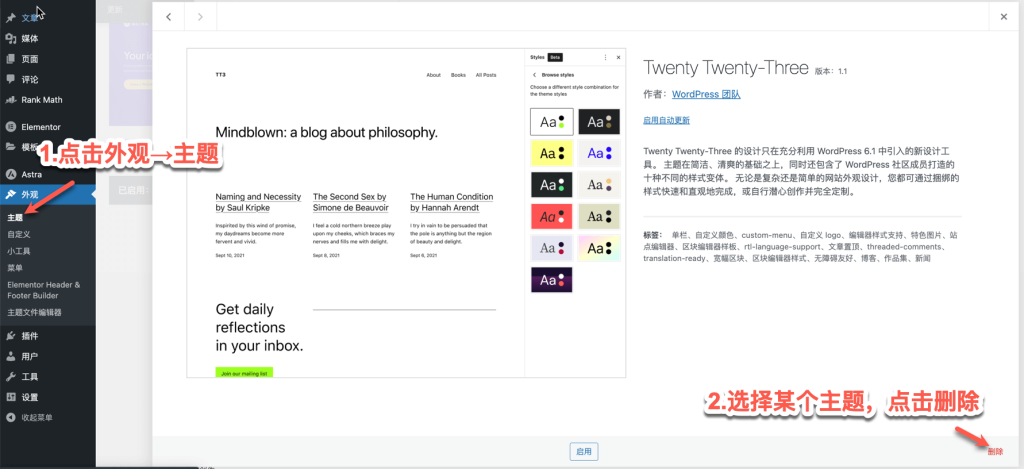
删除不必要的插件
在安装建站插件之前,先把暂时不用的插件禁用(deactivate),不需要的插件删除(delete)。要删除插件需先禁用才会显示删除按钮。
禁用后的插件点击删除即可卸载插件。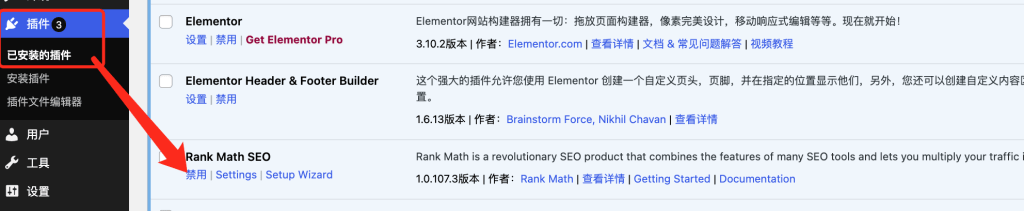

WordPress后台首页显示内容设置
WP安装完会默认显示:Welcome,At a Glance,Quick Draft,Activity,WordPress Events and News等内容。
这些后台模块可以自动调整位置,其中的Welcome,Quick Draft,WordPress Events and News比较影响加载速度,可以打开右上角的“显示选项”去掉这些没有用的模块勾选。
去掉后如下图所示,页面也变得简洁了很多。
设置多媒体图像大小为零
默认情况下,WordPress上传图片会自动裁剪多张不同尺寸的图片,在附件目录,浪费空间,禁止方法:登录WP后台 —> Settings(设置) —> Media(媒体),进入媒体选项页面,将所有图像大小设置为零,如下图所示。
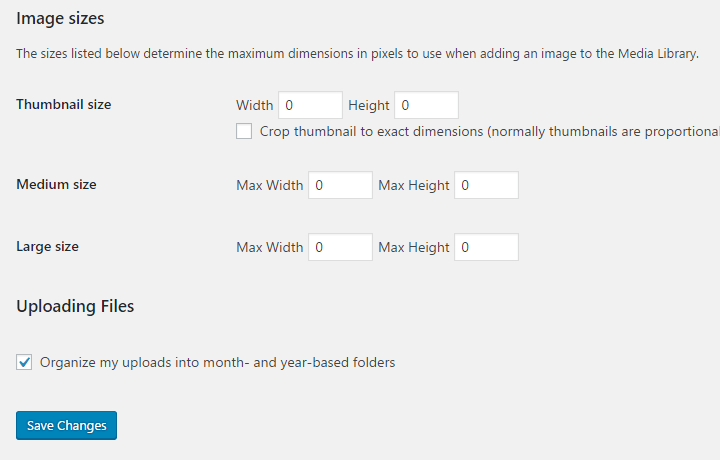
总结
如果你刚安装完WordPress,可以按照我上面提到的11处设置一遍就够了。WordPress后台设置完,接下来就是安装主题和插件了,可以去看WordPress主题安装教程和WordPress插件安装教程。







